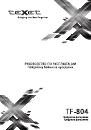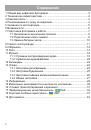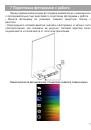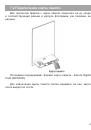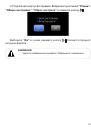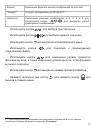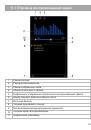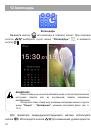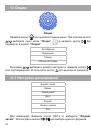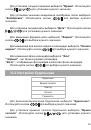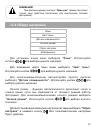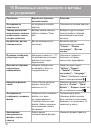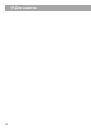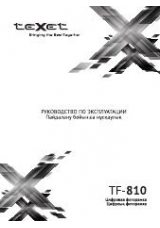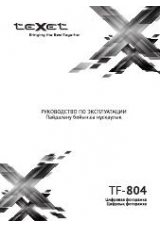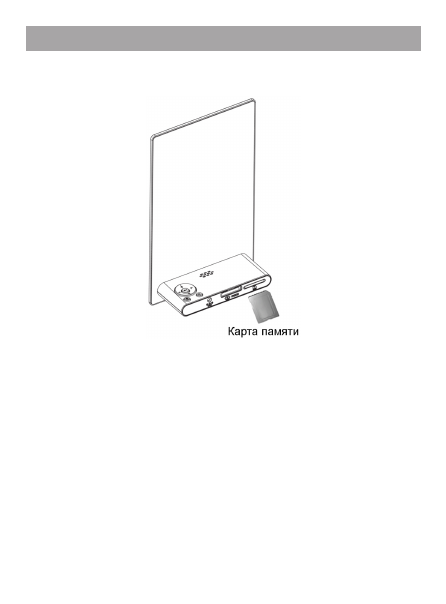
9
7.2 Подключение карты памяти
Для просмотра файлов с карты памяти поместите ее до упора
в соответствующий разъем в корпусе фоторамки, как показано на
рисунке.
Фоторамка поддерживает формат карты памяти - Secure Digital
Card (SD/SDHC).
Для извлечения карты памяти слегка надавите на нее, карта
легко выйдет из слота.